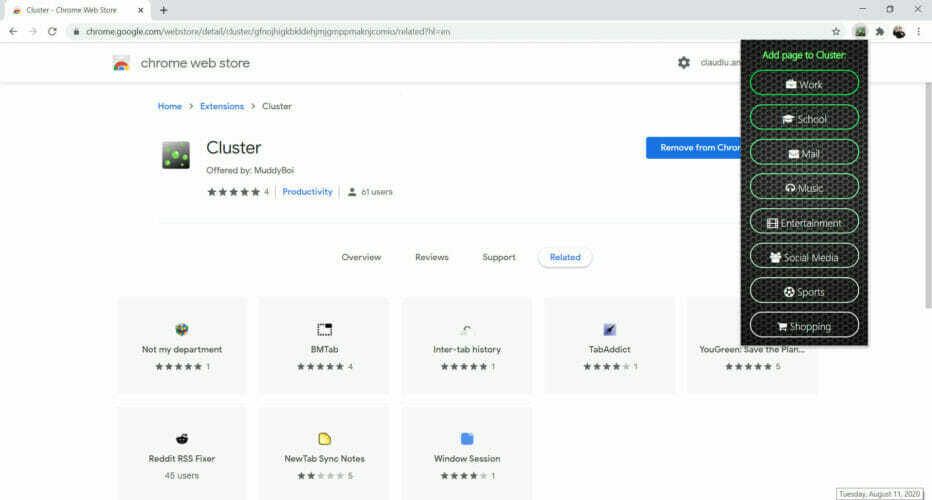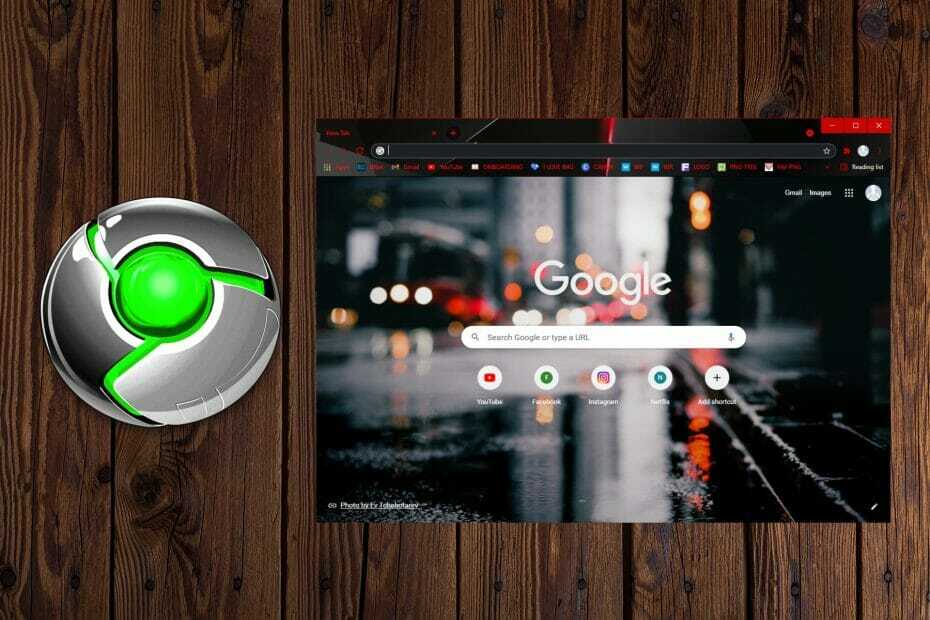- PostmanはAPIの開発とテストに人気のあるツールであり、Chrome拡張機能として役立ちます。
- ただし、さまざまな理由で拡張機能が機能しなくなり、作業に支障をきたす場合があります。
- ソフトウェアの問題をトラブルシューティングするための最初のステップは、すべてが最新であることを確認することです。

- 簡単な移行:Operaアシスタントを使用して、ブックマークやパスワードなどの既存のデータを転送します。
- リソース使用量の最適化:RAMメモリはChromeよりも効率的に使用されます
- 強化されたプライバシー:無料で無制限のVPN統合
- 広告なし:組み込みの広告ブロッカーはページの読み込みを高速化し、データマイニングから保護します
- Operaをダウンロード
Postman Chrome拡張機能は、開発者にとって最も高度なツールの1つですが、時々機能するのを妨げるいくつかの不具合があります。
Chrome拡張機能は、ブラウザに新しい機能を追加するための強力な方法です。 拡張機能は何百万もの人々が使用でき、その使用は毎日増えています。
拡張機能をさらに活用したい場合は、専用の記事をご覧ください。 OperaでChrome拡張機能を使用するためのヒントとコツ.
拡張機能は優れており、独自のブラウジングエクスペリエンスを提供しますが、最も必要なときに失敗する場合があります。
PostmanはChrome拡張機能ですか?
PostmanはChrome拡張機能です。 からインストールできます Chromeウェブストア または、アプリケーションとして直接ダウンロードします。 Linuxだけでなく、MacとWindowsのマシンでも利用できます。
この拡張機能により、API開発がより迅速かつ簡単になり、時間を節約し、より優れたアプリケーションを構築できるようになります。
これは、WebサービスAPIをテストし、HTTPリクエストをモックし、テストデータを作成し、APIドキュメントを共有するための効率的な方法を探している開発者に最適なツールです。
Postman拡張機能をChromeに追加するにはどうすればよいですか?
その後、Postman Chrome拡張機能は、PostmanNativeAppsと呼ばれる更新バージョンの導入により非推奨になりました。
アプリバージョンには、新機能と改善された機能が付属しています。 Chrome拡張機能は引き続き使用できますが、アプリにはさらに多くの機能があり、ダウンロードすると拡張機能内のすべてのデータが自動的にアプリに移動します。
PostmanをChromeに追加するには、以下の手順に従ってください。
- に移動します Chromeブラウザ と 入る 新しいタブの次のアドレス:
chrome.google.com/webstore/category/extensions - タイプ 郵便配達員 検索バーでクリックします 入る 検索する。
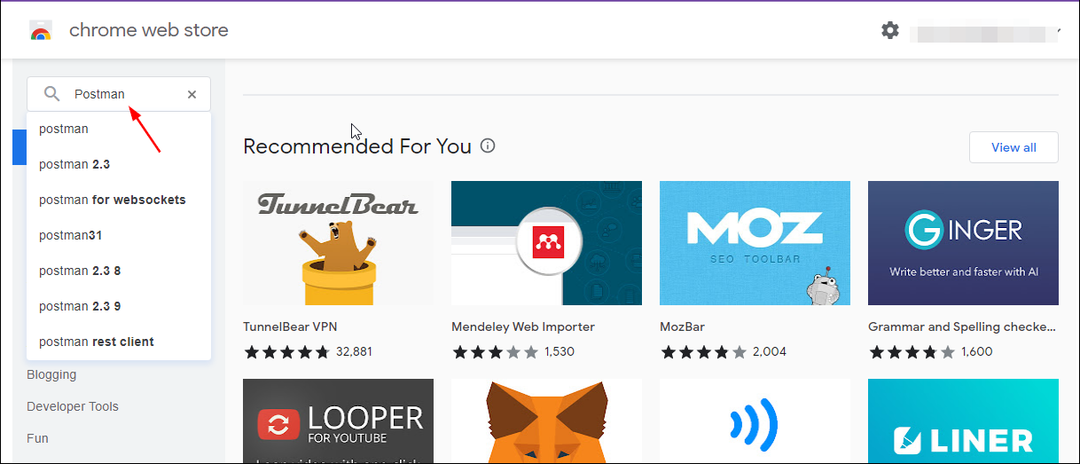
- クリック Chromeに追加 ボタン。
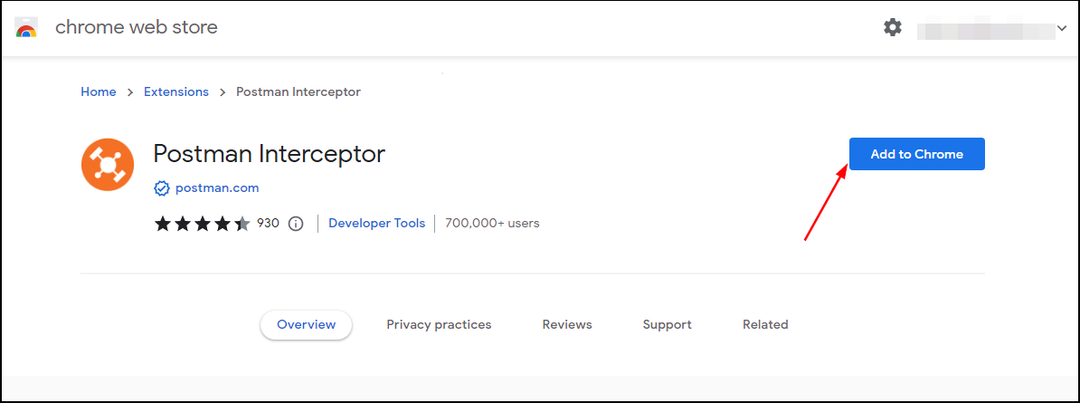
- ポップアップウィンドウで、をクリックします 拡張子を追加.

Postmanが開いていない場合はどうすればよいですか?
1. 拡張機能を無効にしてから有効にします
- ブラウザに移動し、新しいタブで、 入る 次のアドレス:
chrome:// extends / - を見つけます 郵便配達員 拡張機能をクリックします 削除する.
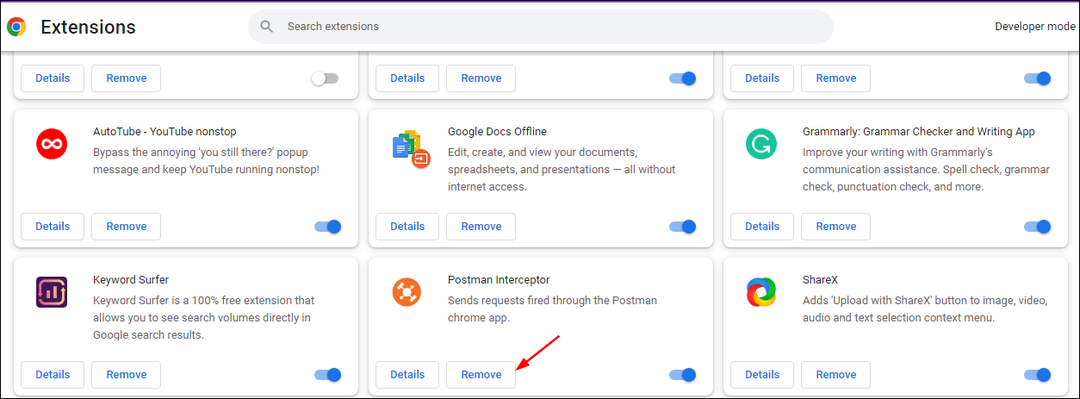
- 上記の手順に従ってください(ChromeにPostman拡張機能を追加するにはどうすればよいですか) セクション。
2. ChromeでJavascriptを有効にする
- に移動します Chromeブラウザ 右上隅にある3つの水平の省略記号をクリックします。
- クリック 設定.

- 選択する プライバシーとセキュリティ左側のペインでyをクリックし、をクリックします サイト設定 右ペインにあります。
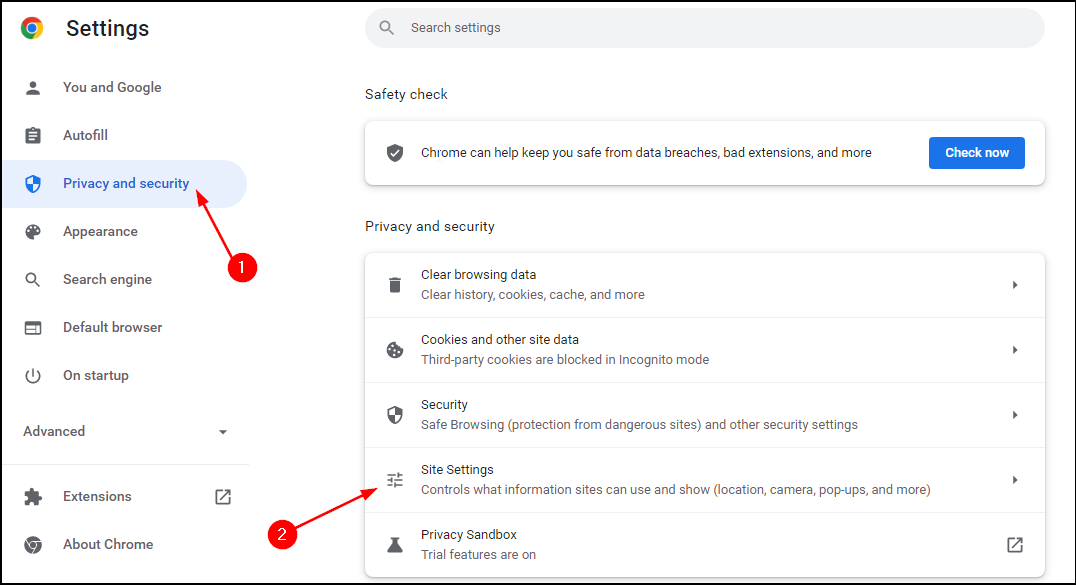
- 下にスクロールしてクリックします JavaScript。
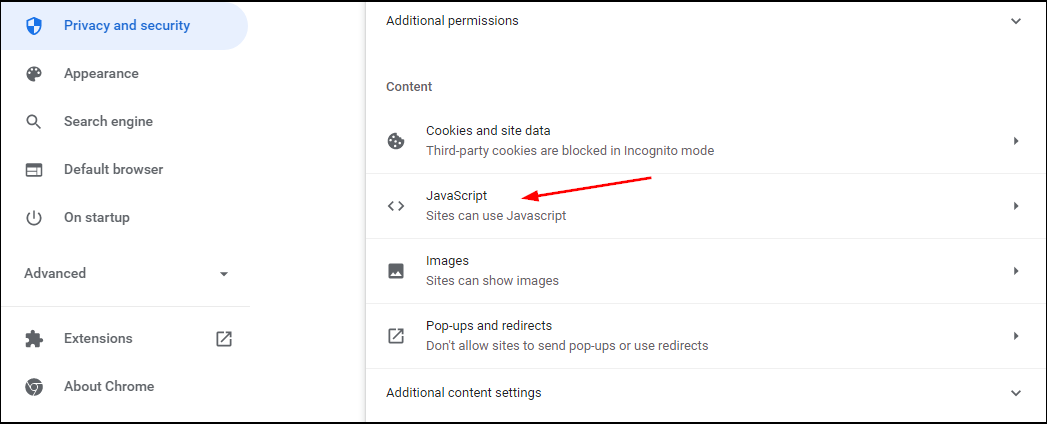
- 選択する サイトはJavascriptを使用できます.
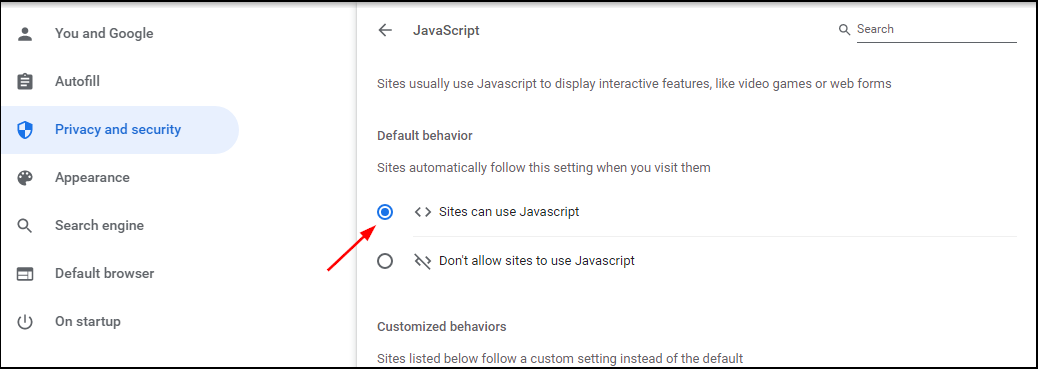
3. Chromeを再起動します
- Chromeで新しいタブを開き、次のアドレスを入力します。
chrome://restart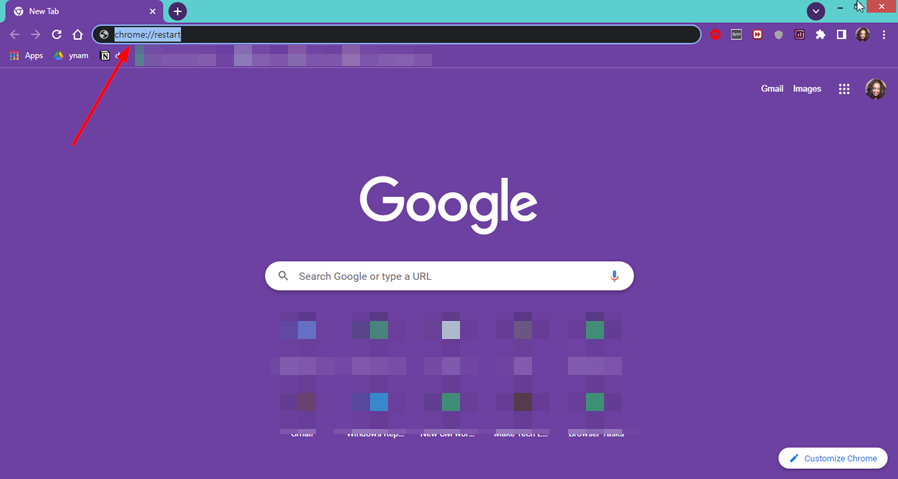
- Postman拡張機能を再試行してください。
- プライバシーを保護するための10の最高のChrome拡張機能
- メタマスク対。 オペラウォレット:暗号通貨に最適なのはどれですか?
- 一括メッセージ送信用のWhatsApp拡張機能[クイックリスト]
- 10最高のコーディングブラウザ拡張機能[開発ツール]
- Googleドキュメントでダークモードをオンにする方法
私の注意に値するPostmanChrome拡張機能の代替手段はありますか?
Postmanは、APIをテストするための優れたChrome拡張機能であり、優れた機能を備えています。 Postmanに代わるものを探しているなら、ここにいくつかの最高のものがあります:
- 高度なRESTクライアント–これはAPIをテストするためのChrome拡張機能です。 Postmanと非常によく似ており、同じ機能の多くを備えています。
- リクエストに応じて – Requestlyには、Postmanなどの他のChrome拡張機能とは一線を画すいくつかの機能があります。 そのインターフェースはPostmanよりも合理化されており、最新のHTTPクライアントに期待されるほとんどの機能をサポートしています。
- モック – API呼び出しを他のユーザーと共有する機能や、コマンドラインから実行できる機能など、開発者に役立つ多くの機能があります。
上記のソリューションを使用して、Postman拡張機能を再び機能させることができたことを願っています。
拡張機能がバグに感染したり、未確認のソースからダウンロードされたりする場合があります。 このような場合は、次の手順に従う必要があります。 Chromeから悪意のある拡張機能を削除する ブラウザを保護します。
以下のコメントセクションで、どのソリューションが効果的かをお知らせください。
 まだ問題がありますか?このツールでそれらを修正します:
まだ問題がありますか?このツールでそれらを修正します:
- このPC修復ツールをダウンロードする TrustPilot.comで素晴らしいと評価されました (ダウンロードはこのページから始まります)。
- クリック スキャン開始 PCの問題を引き起こしている可能性のあるWindowsの問題を見つけるため。
- クリック 全て直す 特許技術の問題を修正する (読者限定割引)。
Restoroはによってダウンロードされました 0 今月の読者。